Uz sezonu blagdanske kupovine na nas, vrijeme je da pokrenete pokrivanje vaših pjesama online da ne bi pokvarili praznično iznenađenje. Ako ste poput mene, onda kupujete ili barem istražujete potencijalne ideje za darove na svom telefonu. A ako imate djecu poput moje, onda neprestano posuđuju vaš telefon. Da biste sačuvali čaroliju blagdana, predlažem da na svojim otvorenim karticama držite poklopac.
Otvorena kartica u Safariju, Chromeu ili Googleovoj aplikaciji za pretraživanje može otkriti tajne Djeda Božićnjaka ako ne pregledavate privatno. Možete, naravno, s dovoljno povlačenja i kucanja zatvoriti sve svoje otvorene kartice jednu po jednu. Brži način, međutim, je zatvoriti sve odjednom - ako znate gdje tražiti.
Zatvorite sve kartice u pregledniku Safari
Safari skriva opciju close-all-tabs. Da biste joj pristupili, dodirnite gumb kartice u donjem desnom kutu koji otvara vrtuljku svih otvorenih kartica. Zatim dodirnite i držite gumb Gotovo sve dok se izbornik ne pomakne s donjeg ruba pomoću gumba za otvaranje nove kartice ili Zatvori kartice X (s tim da je X broj kartica koje ste trenutno otvorili).
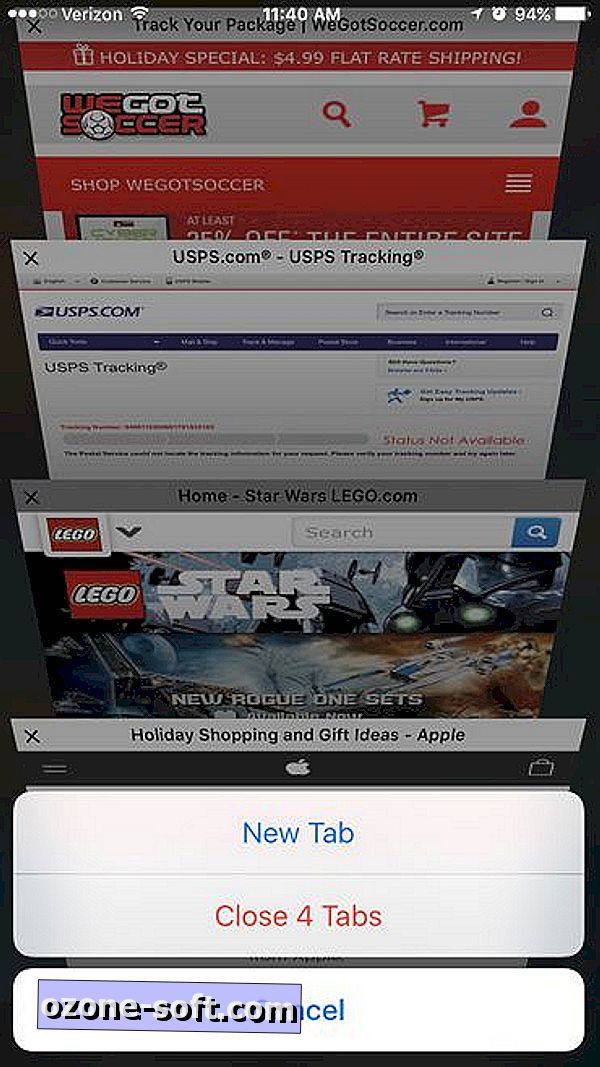
Zatvorite sve kartice u pregledniku Chrome
Chrome čini nešto lakše nego što Safari zatvara sve kartice. Najprije dodirnite gumb kartice u gornjem desnom kutu u kojem se navodi broj otvorenih kartica. Zatim dodirnite gumb trostruke točke u gornjem desnom kutu i dodirnite Zatvori sve kartice u izborniku.
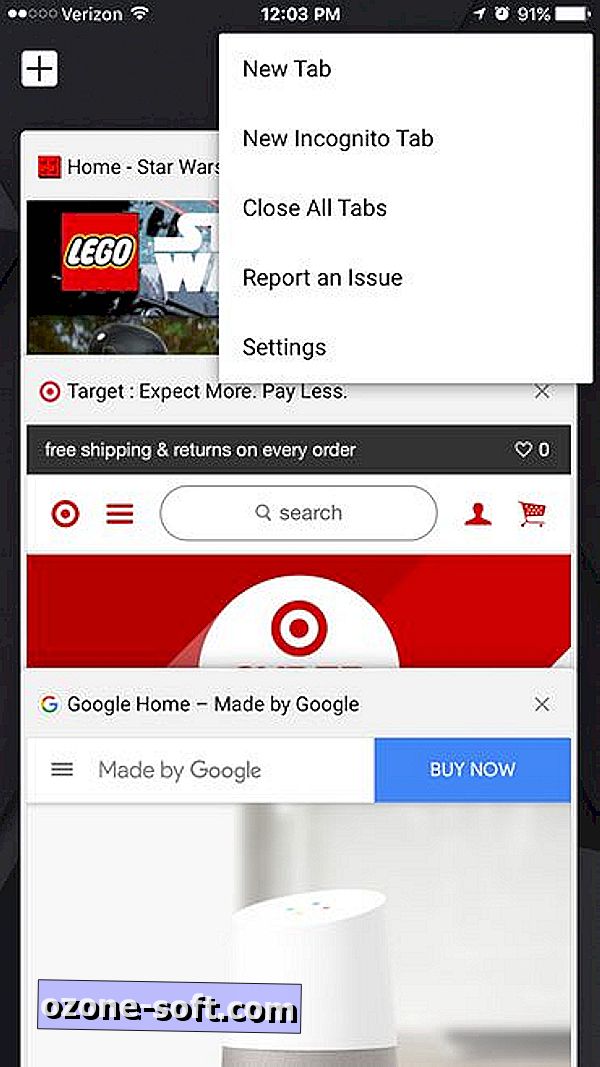
Zatvorite sve kartice u aplikaciji Google pretraživanja
Stvarno otvaram otvorene kartice u Google aplikaciji za pretraživanje jer otvara novu karticu svaki put kad dodirnete za otvaranje rezultata pretraživanja. Da biste zatvorili sve kartice, dodirnite gumb kartice da biste otvorili vrtuljku otvorenih kartica. (Gumb kartice nalazi se u gornjem desnom kutu početne stranice Google pretraživanja, ali se pomiče u donji desni ugao dok pregledavate web-stranicu.) Googleova aplikacija za pretraživanje skriva sve-kartice dok ne prebacite jedan od otvorenih kartica u vrtuljku. Nakon povlačenja za brisanje kartice, u gornjem desnom kutu pojavljuje se gumb Očisti sve .
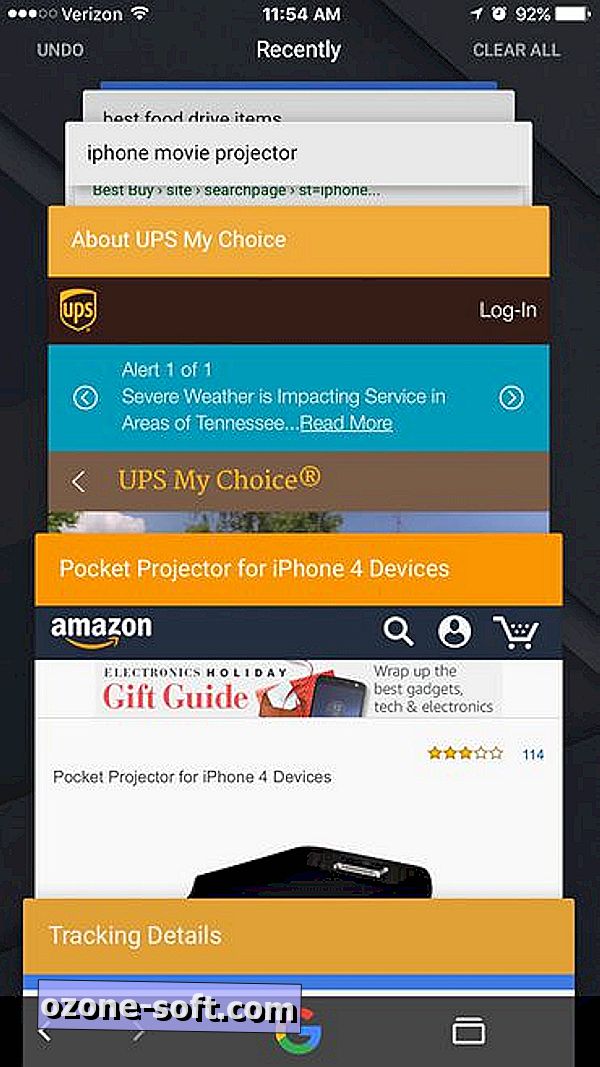
Postoji još jedan korak za pokrivanje vaših pjesama za odmor i kupnju u Google aplikaciji za pretraživanje. Kada dodirnete na traci za pretraživanje da biste unijeli upit, u njemu se navode nedavna pretraživanja. Ispod tih prijedloga nalazi se opcija Prikaz povijesti pretraživanja . Dodirnite to, a zatim dodirnite opciju Clear All of your history ( Očisti cijelu povijest pretraživanja), ne ostavljajući traga od zaustavljanja kupovine.
Za više, naučite kako kupovati na Amazonu bez narušavanja praznika i zašto kupovina stvari na vašem telefonu još uvijek je sranje.













Ostavite Komentar